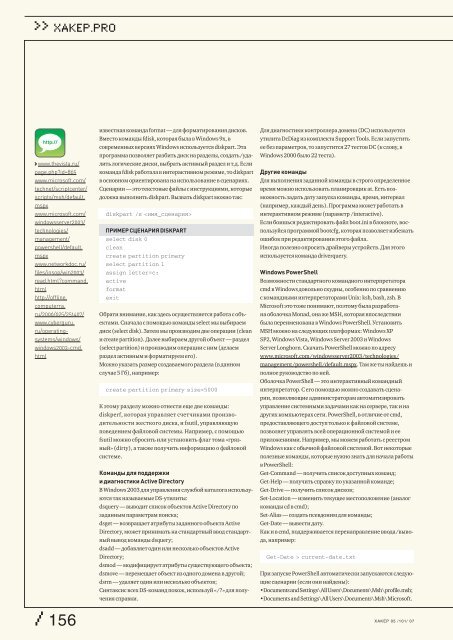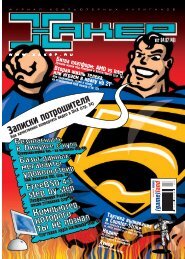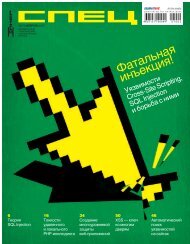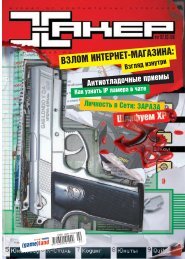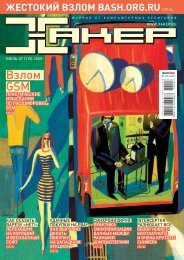Ãœðù - Xakep Online
Ãœðù - Xakep Online
Ãœðù - Xakep Online
Create successful ePaper yourself
Turn your PDF publications into a flip-book with our unique Google optimized e-Paper software.
ХАКЕР.PRO<br />
http://<br />
www.thevista.ru/<br />
page.php?id=865<br />
www.microsoft.com/<br />
technet/scriptcenter/<br />
scripts/msh/default.<br />
mspx<br />
www.microsoft.com/<br />
windowsserver2003/<br />
technologies/<br />
management/<br />
powershell/default.<br />
mspx<br />
www.networkdoc.ru/<br />
files/insop/win2003/<br />
read.html?command.<br />
html<br />
http://offline.<br />
computerra.<br />
ru/2006/625/251407/<br />
www.cyberguru.<br />
ru/operatingsystems/windows/<br />
windows2003‐cmd.<br />
html<br />
/ 156<br />
xàêåð<br />
известная команда format — для форматирования дисков.<br />
Вместо команды fdisk, которая была в Windows 9x, в<br />
современных версиях Windows используется diskpart. Эта<br />
программа позволяет разбить диск на разделы, создать/удалить<br />
логические диски, выбрать активный раздел и т.д. Если<br />
команда fdisk работала в интерактивном режиме, то diskpart<br />
в основном ориентирована на использование в сценариях.<br />
Сценарии — это текстовые файлы с инструкциями, которые<br />
должна выполнить diskpart. Вызвать diskpart можно так:<br />
diskpart /s <br />
Пример сценария diskpart<br />
select disk 0<br />
clean<br />
create partition primary<br />
select partition 1<br />
assign letter=c:<br />
active<br />
format<br />
exit<br />
Обрати внимание, как здесь осуществляется работа с объектами.<br />
Сначала с помощью команды select мы выбираем<br />
диск (select disk). Затем мы производим две операции (clean<br />
и create partition). Далее выбираем другой объект — раздел<br />
(select partition) и производим операции с ним (делаем<br />
раздел активным и форматируем его).<br />
Можно указать размер создаваемого раздела (в данном<br />
случае 5 Гб), например:<br />
create partition primary size=5000<br />
К этому разделу можно отнести еще две команды:<br />
diskperf, которая управляет счетчиками производительности<br />
жесткого диска, и fsutil, управляющую<br />
поведением файловой системы. Например, с помощью<br />
fsutil можно сбросить или установить флаг тома «грязный»<br />
(dirty), а также получить информацию о файловой<br />
системе.<br />
Команды для поддержки<br />
и диагностики Active Directory<br />
В Windows 2003 для управления службой каталога используются<br />
так называемые DS-утилиты:<br />
dsquery — выводит список объектов Active Directory по<br />
заданным параметрам поиска;<br />
dsget — возвращает атрибуты заданного объекта Active<br />
Directory, может принимать на стандартный ввод стандартный<br />
вывод команды dsquery;<br />
dsadd — добавляет один или несколько объектов Active<br />
Directory;<br />
dsmod — модифицирует атрибуты существующего объекта;<br />
dsmove — перемещает объект из одного домена в другой;<br />
dsrm — удаляет один или несколько объектов;<br />
Синтаксис всех DS-команд похож, используй «/?» для получения<br />
справки.<br />
Для диагностики контроллера домена (DC) используется<br />
утилита DcDiag из комплекта Support Tools. Если запустить<br />
ее без параметров, то запустится 27 тестов DC (к слову, в<br />
Windows 2000 было 22 теста).<br />
Другие команды<br />
Для выполнения заданной команды в строго определенное<br />
время можно использовать планировщик at. Есть возможность<br />
задать дату запуска команды, время, интервал<br />
(например, каждый день). Программа может работать в<br />
интерактивном режиме (параметр /interactive).<br />
Если боишься редактировать файл boot.ini в блокноте, воспользуйся<br />
программой bootcfg, которая позволяет избежать<br />
ошибок при редактировании этого файла.<br />
Иногда полезно опросить драйверы устройств. Для этого<br />
используется команда driverquery.<br />
Windows PowerShell<br />
Возможности стандартного командного интерпретатора<br />
cmd в Windows довольно скудны, особенно по сравнению<br />
с командными интерпретаторами Unix: ksh, bash, zsh. В<br />
Microsoft это тоже понимают, поэтому была разработана<br />
оболочка Monad, она же MSH, которая впоследствии<br />
была переименована в Windows PowerShell. Установить<br />
MSH можно на следующих платформах: Windows XP<br />
SP2, Windows Vista, Windows Server 2003 и Windows<br />
Server Longhorn. Скачать PowerShell можно по адресу<br />
www.microsoft.com/windowsserver2003/technologies/<br />
management/powershell/default.mspx. Там же ты найдешь и<br />
полное руководство по ней.<br />
Оболочка PowerShell — это интерактивный командный<br />
интерпретатор. С его помощью можно создавать сценарии,<br />
позволяющие администраторам автоматизировать<br />
управление системными задачами как на сервере, так и на<br />
других компьютерах сети. PowerShell, в отличие от cmd,<br />
предоставляющего доступ только к файловой системе,<br />
позволяет управлять всей операционной системой и ее<br />
приложениями. Например, мы можем работать с реестром<br />
Windows как с обычной файловой системой. Вот некоторые<br />
полезные команды, которые нужно знать для начала работы<br />
в PowerShell:<br />
Get-Command — получить список доступных команд;<br />
Get-Help — получить справку по указанной команде;<br />
Get-Drive — получить список дисков;<br />
Set-Location — изменить текущее местоположение (аналог<br />
команды cd в cmd);<br />
Set-Alias — создать псевдоним для команды;<br />
Get-Date — вывести дату.<br />
Как и в cmd, поддерживается перенаправление ввода/вывода,<br />
например:<br />
Get-Date > current-date.txt<br />
При запуске PowerShell автоматически запускаются следующие<br />
сценарии (если они найдены):<br />
•Documents and Settings\All Users\Documents\Msh\profile.msh;<br />
•Documents and Settings\All Users\Documents\Msh\Microsoft.<br />
05 /101/ 07